IE9浏览器的一个新特性是能够把网站固定到任务栏、开始菜单或桌面上。使用Windows 7上的IE9的用户可以利用该特性查看网站。
Windows 7用户之前已经能够将应用程序固定到任务栏上,而这个特性将该原理延伸到了Web。这意味着可以添加一个功能层,这对于网站所有者和网站用户来说都有巨大机会,对开发人员也是如此。
固定网站 (Pinned Sites)开始时可能看起来与书签或快捷方式类似,但其中有些功能发展到了全新的水平,值得细看一下。
当然,应该是 Web 开发人员(代表网站所有者)来安装将会支持和鼓励用户使用固定网站的框架。这主要涉及在网站页面的 <head></head> 节中加入一些适当的配置代码,但它也的确需要一些有意思的决策。
在Internet Explorer 9中固定网站
固定网站是实现Microsoft 把用户首选的网络体验放在“前面和中心”这一公开目标的一个重要手段。最小化浏览器的镶边、按浏览次数最多的页面对新选项卡进行排序、把地址栏和搜索框结合起来,所有这些的目的都在于把更多注意力放在网站内容上,而不是放在呈现内容所需的技术上。
固定网站在某程度上也基于同样的思维方式。它可以让网站访问者向他们最想访问的网页提供可实现轻松访问的最高优先级,并主动提供有关这些网页的更新信息,从而吸引他们回到网站。
固定网站不需要修改现有内容。它们将在自己的浏览器窗口打开,非常像自主品牌的桌面应用程序。
它位于各种实现和配置选项中,尤其是像自定义浏览器品牌和网站驱动的用户操作调用等特性,这是固定网站提供的一种网站所有者希望能利用的营销机会。
为其在线消费者配置了固定网站的公司,已经报告其流量和用户互动均有所增加
让我们探索一些不同的固定网站具体特性,来看看开发人员所扮演的角色。
工作原理
使用 IE9 来固定一个网站有三种方式:拖动 favicon(在地址栏中网站的 URL 旁边可以找到)、拖动页面上特定用途的预配置图像,或从浏览器窗口把选项卡撕掉并把它拖动到一个固定的位置:本文中,我们将重点放在任务栏。在任何情况下,最终固定网站的任务栏图标将和 favicon 相同:
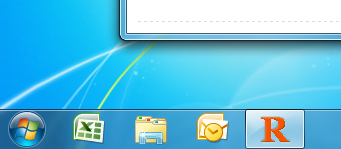
启动一个固定网站后,后退和前进按钮将变成 favicon 的主要颜色并稍微向右移动,为 favicon 腾出空间,然后favicon 将成为固定网站的首页按钮,从而营造了一个有品牌的功能体验。
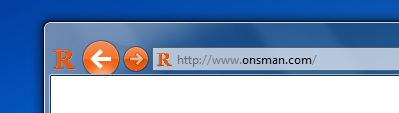
您可能会注意到,地址栏外的 favicon 比里面的更大。这充分利用了 favicon 支持不同分辨率的能力。
如果您的favicon 是 64×64 或 32×32 像素的,而不是更为标准的 16×16 的,任何浏览器都将把它缩小,在您的地址栏中显示它,但 IE9 将使用一个 24×24 的特殊 favicon 版本,即更大的 favicon 作为固定网站的主页按钮,使该网站的品牌效果更明显。
如果您把任务栏配置为使用小图标,您的固定网站图标将显示为 16×16,否则将显示 32×32 的版本。
所有开发人员必须要做的只是使用他们喜欢的图像编辑软件或独立应用程序创建一个 favicon,并把它上传到网站的根目录。我使用 Photoshop 和一个插件处理 .ico 文件。您也可以使用 X-Icon Editor 工具。
如果您的网站还没有使用 favicon,还需要在网站头中插入一行代码:<link rel=”shortcut icon” href=”/filename.ico” />
图标
好了,您已经有了一个漂亮的高分辨率 favicon,它可以被拖动到任务栏变成一个任务栏图标,提供某个网站的快捷方式。
将鼠标指针悬停在已固定于 Windows 7 任务栏上的应用程序图标上时,会看到一个所链接的程序的缩略图视图。单击该缩略图或图标,该程序将占据主窗口。固定网站的图标也是如此。